Windows 11, bilgileri ortalanmış görev çubuğunun sol köşesinde kolayca görüntüleyerek yerel bölgenizdeki hava koşulları hakkında güncel kalmanıza yardımcı olur. Görev çubuğunu meşgul ediyorsa veya dikkatinizi dağıtıyorsa hava durumu ekranını kaldırabilirsiniz.
Windows 11'de yeniyseniz bu eğitim, bilgisayarınızın görev çubuğunda hava durumunu gösterme veya gizleme adımlarında size yol gösterecektir.
Windows 11 Görev Çubuğunda Hava Durumu Nasıl Gösterilir
Windows 11'in hava durumu bilgileri görev çubuğunda varsayılan olarak görünür. Mevcut sıcaklığı, hava durumunun metin açıklamasını (örn. güneşli, bulutlu, rüzgarlı) ve bir simgeyi (hava durumuna göre değişir) gösterir.
Hava durumu bilgilerini görüntüleyen alan aynı zamanda Widget'lar düğmesi olarak da kullanılabilir. İmleci bunun üzerine getirdiğinizde, widget panosu otomatik olarak dışarı çıkarak tam boyutlu bir Hava Durumu widget'ını (hava durumu tahmini sağlar), diğer widget'ları (Spor, Trafik, İzleme Listesi vb.) ve haber makalelerinden parçacıkları ortaya çıkaracaktır.
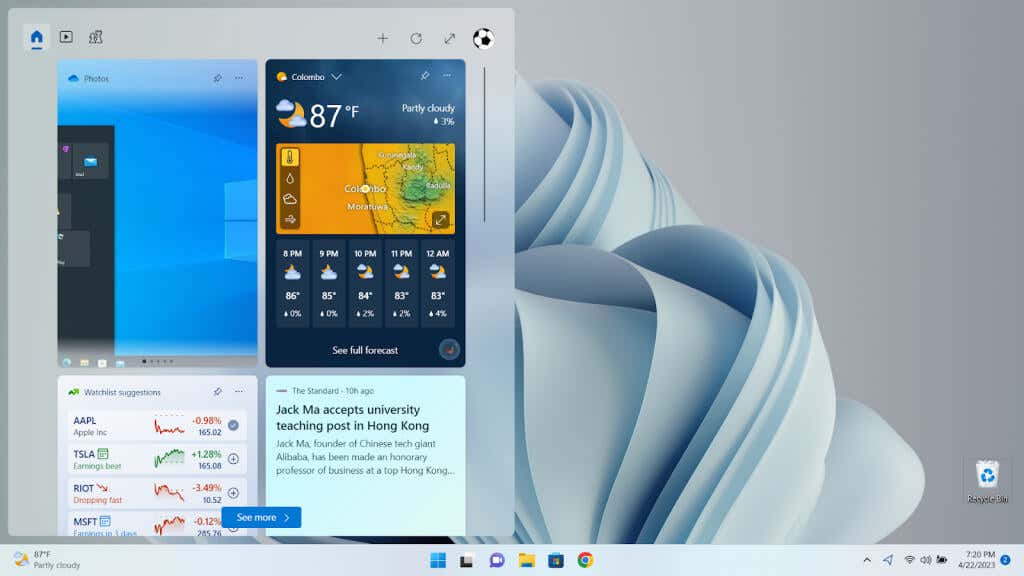
Görev çubuğunda hava durumu yoksa, aşağıdaki adımlarla bunu etkinleştirebilirsiniz:
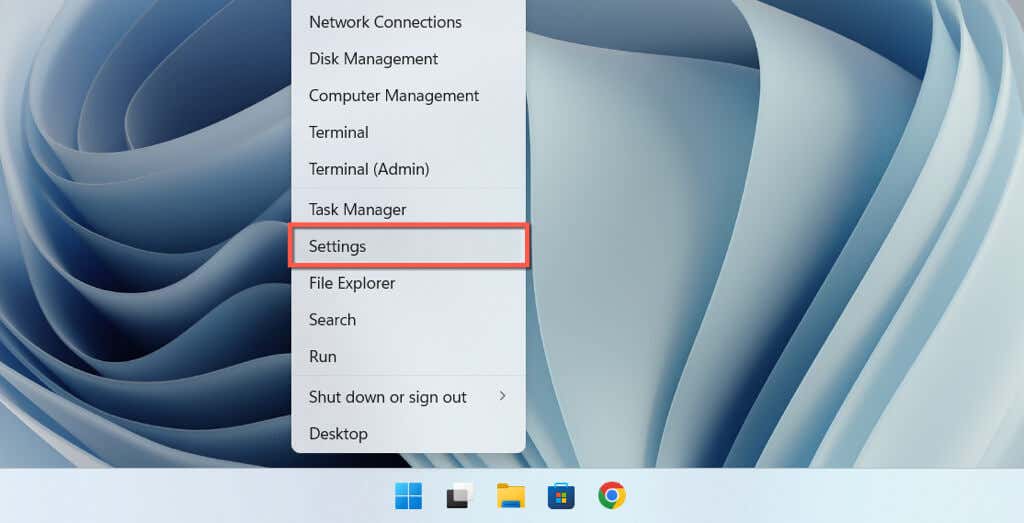
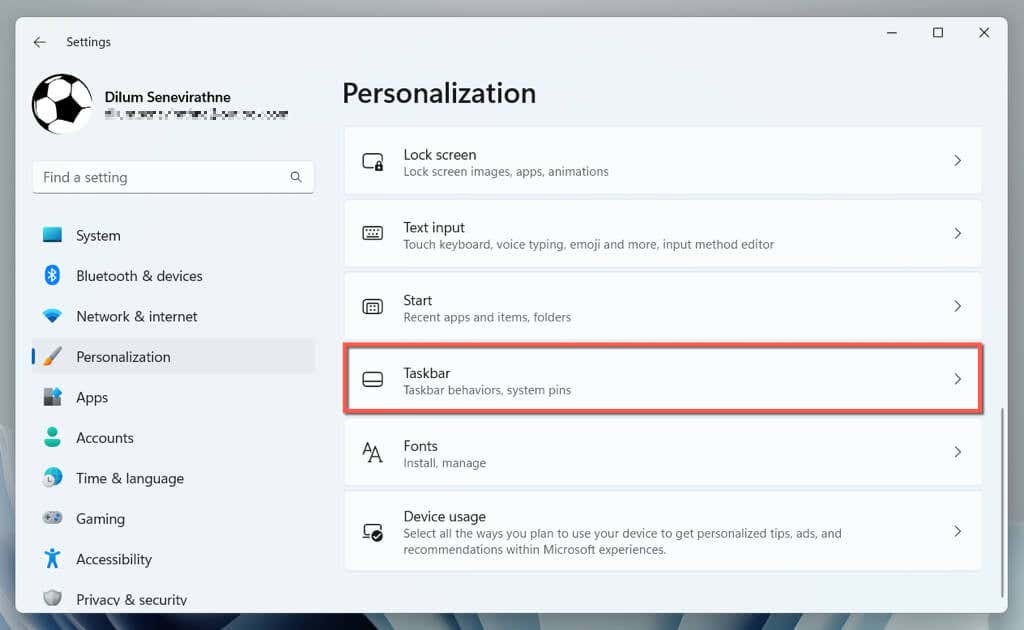
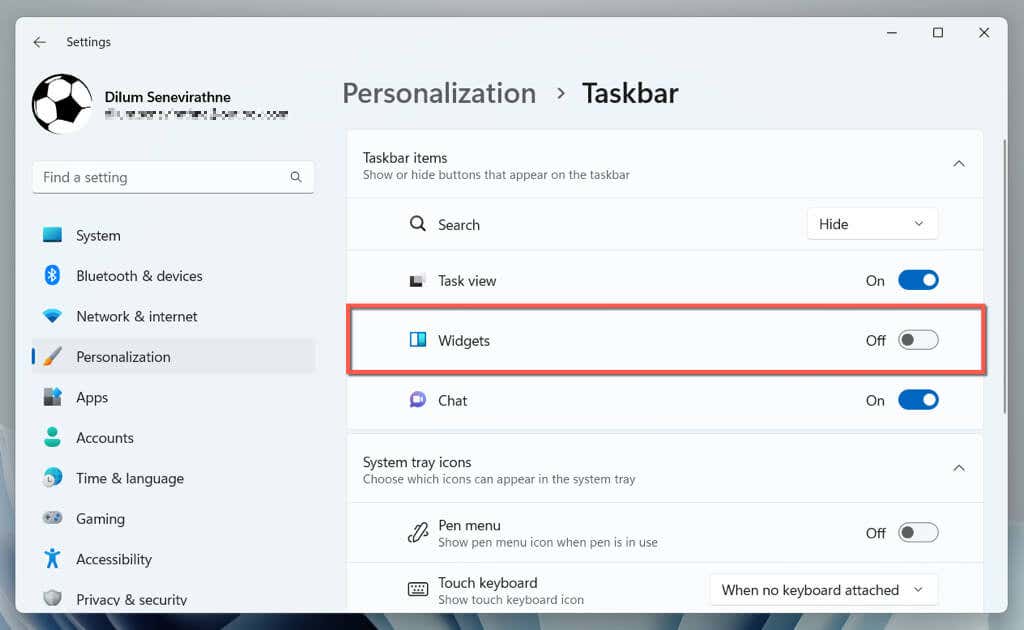
Görev çubuğu ayarlarında Widget'lar anahtarı kullanılamıyorsa bunun nedeni büyük olasılıkla bozuk veya eksik Windows Web Deneyimi Paketi yüklemesidir. Kaldırmak, yeniden yüklemek ve yeniden kaydetmek için Windows PowerShell kullanın.
Hava Durumu Yalnızca Simgeyi Gösterecek Şekilde Özelleştirme
Windows 10'daki Haberler ve İlgi Alanları widget'ı 'den farklı olarak, Windows 11 görev çubuğundaki hava durumunu yalnızca simgeyi gösterecek şekilde özelleştiremezsiniz. Ancak görev çubuğu yönünü sola ayarlama içeren bir geçici çözüm var. Bunu yapmak için:
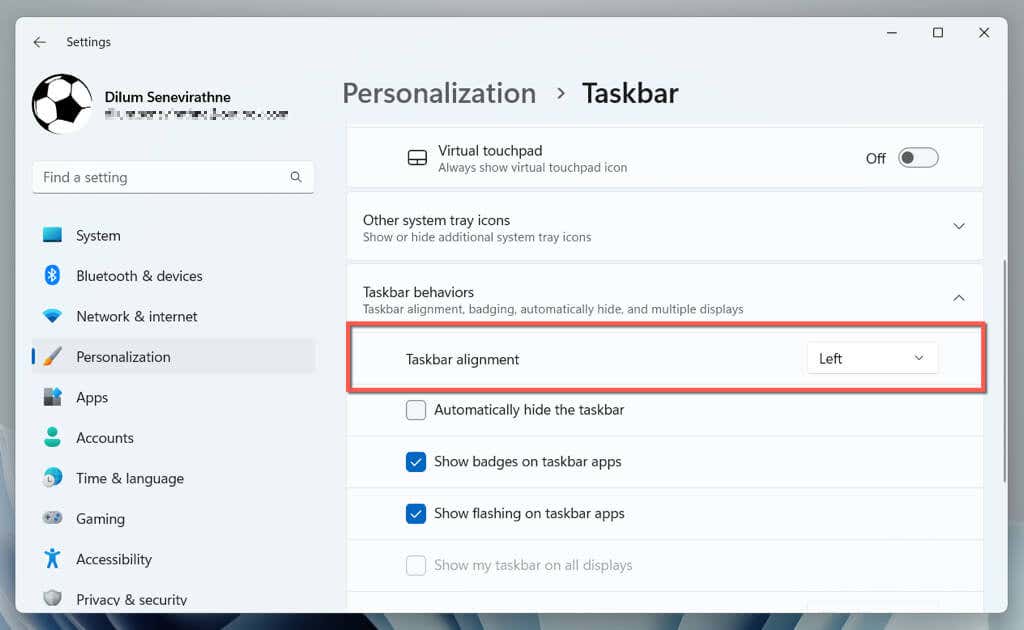
Hava durumu bilgileri artık Başlat'ın ve Görev Görünümü düğmelerinin sağında bir simge olarak görünmelidir. Hala Widget'lar düğmesi olarak çalışıyor; üzerine gelindiğinde veya seçildiğinde widget panosu açılıyor.

Windows 11 Görev Çubuğunda Hava Durumu Nasıl Devre Dışı Bırakılır
Windows 11 görev çubuğunda hava durumu bilgilerini görmekten hoşlanmıyorsanız, widget panosunu yanlışlıkla etkinleştirmeye devam edin (imleci hareket ettirmek, panonun dışarı çıkmasına neden olabilir) veya içindeki haberleri dikkatinizi dağıtıyorsa, onu kaldırma seçeneğiniz vardır. Bunu şu şekilde yapabilirsiniz:
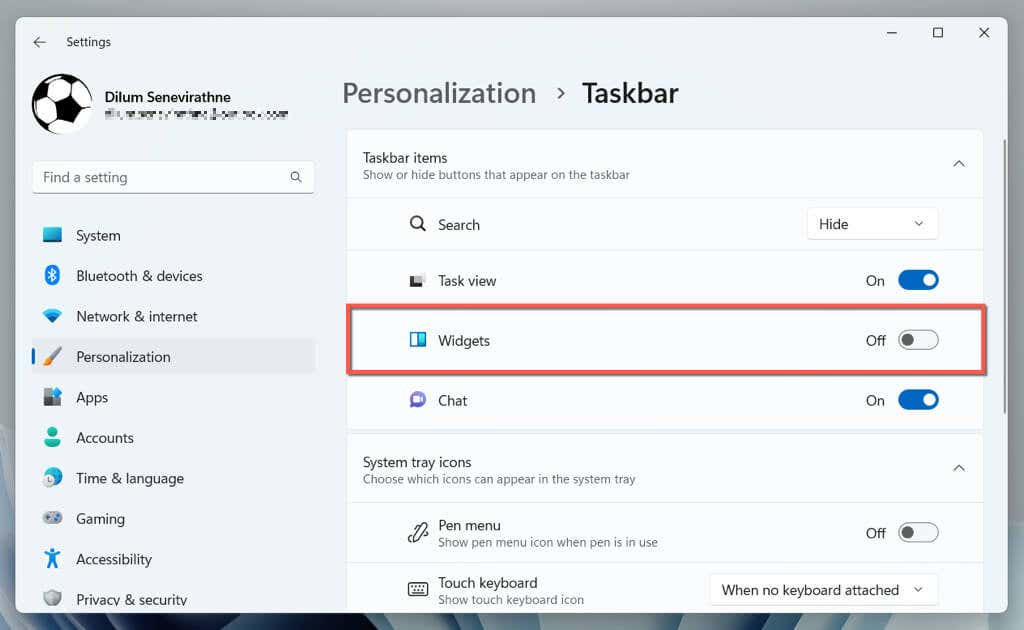
Hava Durumu kartını yalnızca widget panosunda gizlemek istiyorsanız şunları yapmalısınız:
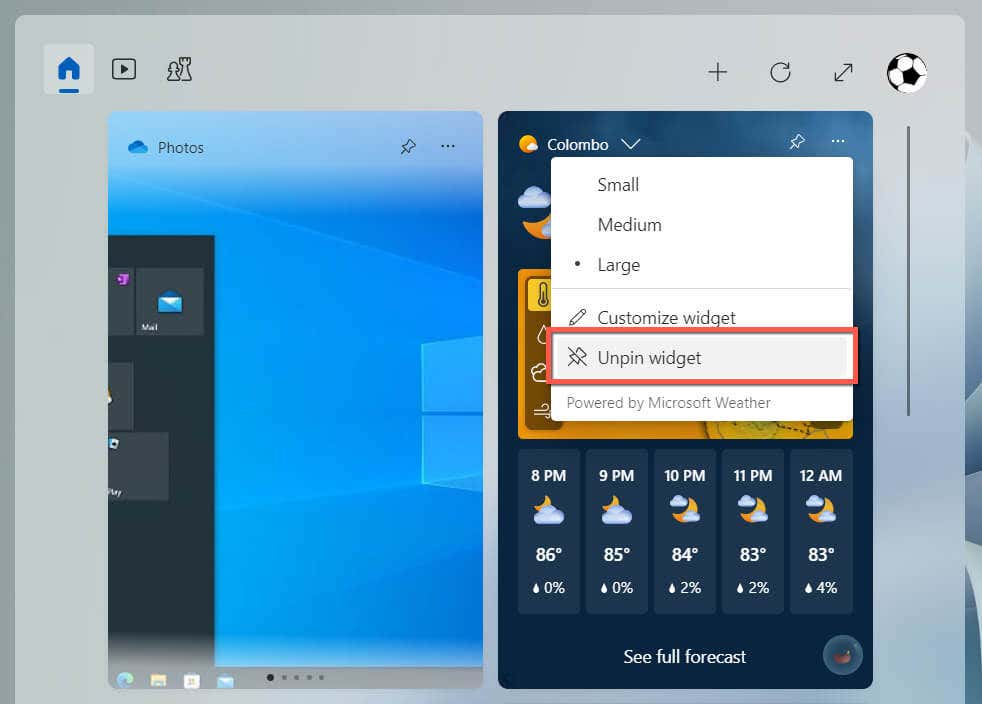
Hava Durumu kartını daha sonra widget panosuna eklemek isterseniz sağ üst köşedeki Artısimgesini seçin ve Hava Durumu'nun yanındaki Ekle'yi seçin.
Windows 11 Görev Çubuğu Deneyiminizi Özelleştirin
Windows 11 görev çubuğu, hava durumunu görüntülemenin hızlı bir yolunu sağlar, ancak bilgi alanının dikkat dağıtıcı widget'lar panosunu açması, odağınızı kaybetmenize neden olabilir. Neyse ki, işletim sistemi hava durumunu kolayca göstermenize veya gizlemenize olanak tanır; bu nedenle, onu saklamak isteyip istemediğinize karar vermek size kalmıştır..
.